
时间:2020-12-01 00:45:13 来源:www.win10xitong.com 作者:win10
大家在用win10系统的过程中,各位难免会遇到Win10系统如何更改Edge浏览器启动背景色的问题,有一些电脑高手对这个Win10系统如何更改Edge浏览器启动背景色的问题都束手无策。万一现在又找不到懂行的来解决,我们就只好自己来动手处理这个Win10系统如何更改Edge浏览器启动背景色的问题了,大家可以试着用这个方法:1、按住Windows+R快捷组合键,调出运行命令窗口,输入"regedit.exe"命令,然后再点击"确定"按钮;2、这时候会打开"注册表编辑器"对话窗口,依次展开并定位到【HKEY_CURRENT_USER\SOFTWARE\Classes\Local Settings\Software\Microsoft\Windows\CurrentVersion\AppModel\SystemAppData\Microsoft.MicrosoftEdge_8wekyb3d8bbwe\SplashScreen\Microsoft.MicrosoftEdge_8wekyb3d8bbwe!MicrosoftEdge】选项,在右侧窗格找到"BackgroundColor"选项,双击鼠标左键将其打开就解决了。接下来我们就和小编一起来看看Win10系统如何更改Edge浏览器启动背景色到底该怎么处理的解决方式。
今日小编推荐系统下载:雨林木风Win10纯净版
操作过程:
1.按住Windows R快捷键组合,调出运行命令窗口,输入“regedit.exe”命令,然后点击“确定”按钮;
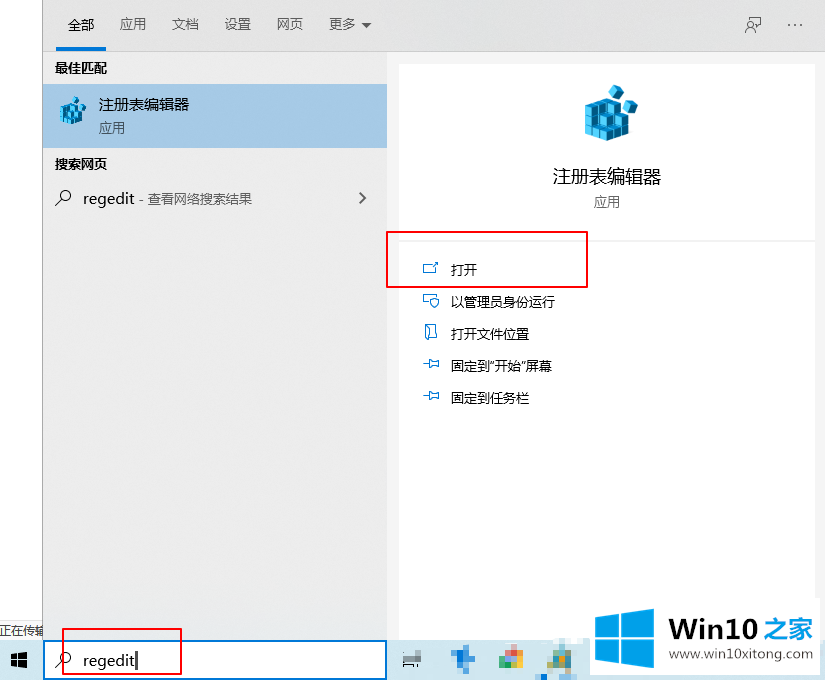
2.此时,将打开“注册表编辑器”对话框窗口,该窗口将被展开并依次定位到[HKEY _当前_用户\软件\类\本地设置\软件\微软\窗口\当前版本\应用模型\系统应用数据\微软。MicrosoftEdge _ 8 wekyb3 D8 bbwe \ splash screen \ Microsoft。MicrosoftEdge_8wekyb3d8bbwe!MicrosoftEdge]选项,在右窗格中找到“BackgroundColor”选项,双击鼠标左键将其打开;
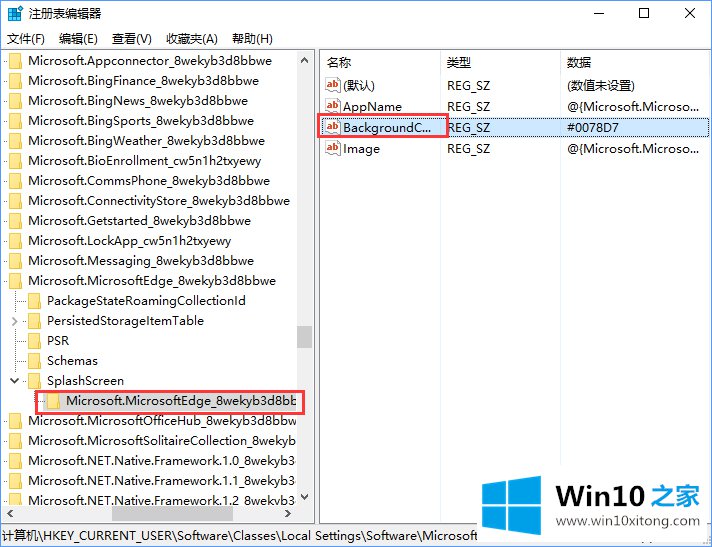
3.在打开的编辑对话框中,将数值数据的键值改为“#00b050”,其中“#00b050”为绿色值,然后单击“确定”;
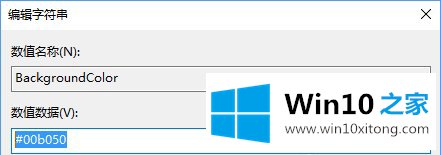
4.修改后打开Edge浏览器,可以看到启动背景变为绿色,如图;
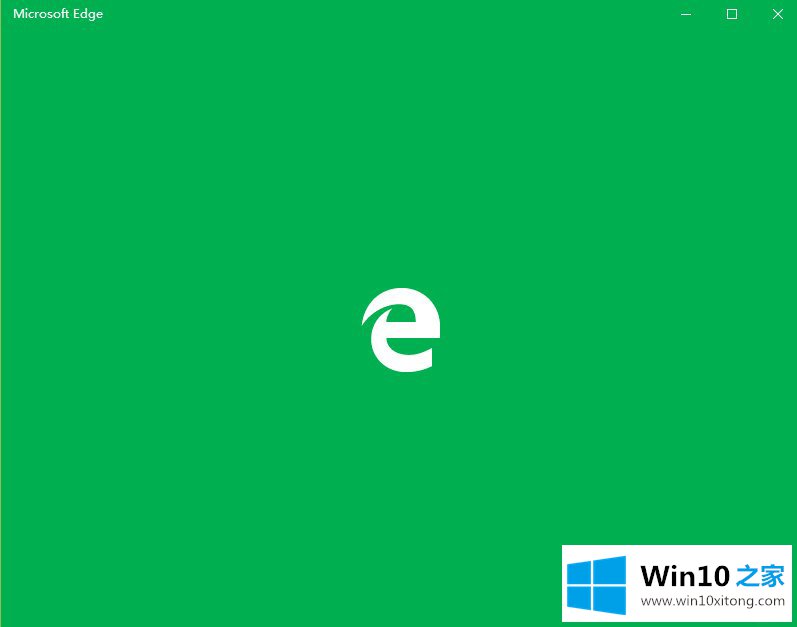
5.设置为深红色,在数据值中修改为“#C00000”,点击确定。可以看到效果设置为深红色,如图;
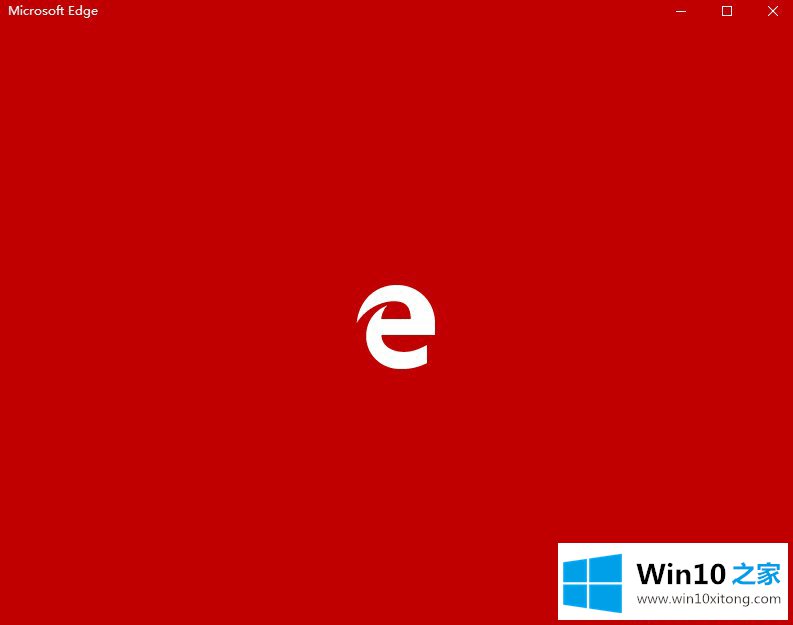
Ps:每种RGB颜色都有对应的代码。比如默认的蓝色是#0078D7,上图中的深红色是#C00000,绿色是#00b050,黄色#ffff00比较纯粹。另外#e36c09的橙色和#7030a0的紫色也不错.对于其他颜色代码,您可以搜索""
6.如果您想变回默认颜色,请将#0078D7重新分配给BackgroundColor。
以上是Win10系统修改Edge浏览器启动背景色的操作方法,希望对所有用户有帮助!
解决Win10系统如何更改Edge浏览器启动背景色的问题还是很简单的,只需要按照上面的方法一步一步的操作即可。如果这篇文章对你有所帮助,那么希望你继续支持本站。